我们运用solidworks画图的时候,如果把一个面分成两份,就要用到分割线这个功能了。
对某个平面或者曲面进行分割,分割线可以满足你的要求。下面,猫亮设计用一个例子来把分割线所有的内容演示一遍。
1.分割线在哪里?
按下面的顺序在solidworks的主界面上可以找到分割线命令。
【特征】→【曲线】→【分割线】
2.分割线如何使用
演示模型准备
我们按下图准备一个旋转体,中间部分为球形和上下两部分圆柱圆滑连接。

分割线:轮廓线
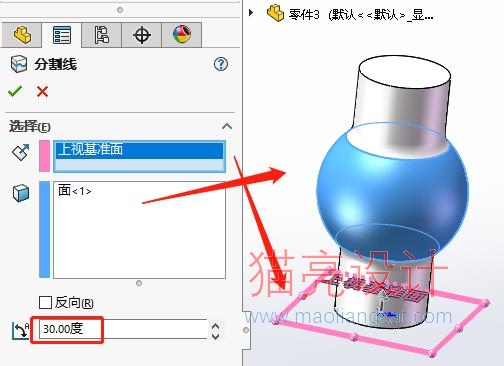
在拔模方向内选择上视基准面,在要分割的面中选择球体表面,角度填写30度。下面,我们来看看生成的效果。
在球形外表面,多了一圈曲线,将球体分为上下两部分。

那么上面设置的30度是什么意思呢?
如果在上面的设置中,我们不填写30度,那么这条曲线就会出现在球体的中间,也就是球体的最大轮廓位置,可以理解为球体的分型面。
填写30度的意思是使这个分型面的位置按球心角度上移30度。这个分型面和球面相交形成的线就是轮廓线。
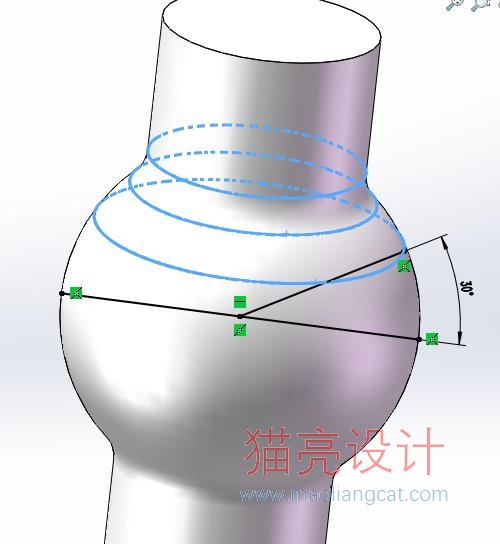
分割线:投影
在前视基准面上,我们绘制一条斜线,注意:这条斜线要穿过实体轮廓,简单点说就是这条线不能太短,如果这条线太短,投影不能超出实体,也就无法对实体进行分割了。
使用分割线:投影命令时,我们在要投影的草图中选择斜线,在要分割的面中选择想要通过斜线分割的面。
要投影的草图,可以是开环的,也可以是闭环的,开环的草图投影需要超出实体范围,而闭环的草图可以在实体范围内,也可以超出实体范围。

草图的在面上的投影可以看作是对草图按法向进行曲面拉伸,拉伸后的曲面和要投影的面相交后形成的曲线。

分割线:交叉点
在分割实体/面/基准面中选择两个基准面,在要分割的面中选择顶面。

执行分割命令后,顶面就被分割为了四个独立的面。如果在上面的步骤中,我们只选择一个基准面,那么顶面就会被分割成为两个面,而不是四个面。
以上就是solidworks中分割线的几种构造方法,通过构造分割线,我们可以利用放样、扫描等等完成一些意想不到的模型构造。





